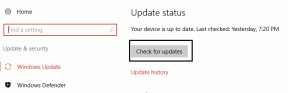Како направити резервну копију и синхронизовати Зохо документе
Мисцелланеа / / December 02, 2021
Када је у питању бирање између Гоогле документи, Зохо документи (писац) или МС Ворд Онлине, а најважнија брига која вам пада на памет је доступност на више платформи. Све што вам треба је а пристојна интернет веза, и можете наставити свој посао са било ког места. А карактеристика сарадње је трешња на врху.

Осећаћете додатни осећај сигурности ако знате да имате резервну копију на коју можете да се вратите ако, због неких непредвиђених околности, нисте у могућности да приступите примарној датотеци(ама). Тужна ситуација, али као што сви знамо, дешава се и најбољима од нас.
Данас, узимајући а резервне копије ваших ванмрежних датотека у облаку се скоро сматра нормом. И сувишно је рећи да је и други начин истинит. На крају крајева, не бисте желели да изгубите своје драгоцене податке.
Срећом, Зохо Доцс вам омогућава да синхронизујете датотеке са услугама као што је Дропбок или вам омогућава да сачувате датотеку Вритер на налогу Гоогле диска.
Хајде да видимо како да то покренемо.
Синхронизација са Дропбок-ом
Зохо Доцс вам такође омогућава конфигуришите свој Дропбок налог. Једина квака је у томе што је то двосмерна синхронизација, што значи да ће све ваше датотеке на вашем Дропбок налогу бити синхронизоване са Зохо-ом и обрнуто.
Да бисте конфигурисали свој Дропбок налог, следите доле наведене кораке.
Корак 1: Отворите Зохо Доцс и кликните на икону Дропбок у горњем десном углу. Кликните на Конфигуриши свој Дропбок налог.

Сада ћете бити преусмерени на нову страницу за пријављивање. Све што треба да урадите је да унесете детаље свог Дропбок налога и да се пријавите.
Корак 2: Када је налог верификован, видећете своје Дропбок корисничко име. Кликните на њега и бићете преусмерени на страницу са конфигурацијом синхронизације.

Биће приказане структуре фасцикли и Дропбок-а и Зохо докумената, а све што треба да урадите је да изаберете праву фасциклу за свој задатак. Када завршите, притисните дугме за синхронизацију фасцикли и то је то. Синхронизација ће почети одмах.

Можете чак и да изаберете време синхронизације. У зависности од вашег приоритета, можете изабрати Континуирано синхронизовање. Али, рекао бих, идите са једном опцијом за синхронизацију јер се она брине о већини ствари.
Да ли си знао: Дропбок Папер има гомилу пречица на тастатури за форматирање текста.
Ствари које треба имати на уму
Зохо Доцс дозвољава синхронизацију само једне Дропбок фасцикле. За сада сам оставио своју Дропбок фасциклу празном јер не желим ове датотеке у Зохо-у. Такође, Зохо не дозвољава синхронизацију подфолдера и датотека у тим фасциклама.
Такође, ако избришете датотеку у било којој од услуга, морате ручно да уклоните датотеке у другој. То је зато што Зохо Доцс нема синхронизацију брисања датотека, као време писања.
Синхронизација са Гоогле диском
Зохо документи вам не дозвољавају синхронизацију фолдере или документе на Гоогле диск, технички гледано. Уместо тога, можете да сачувате датотеку директно на Гоогле диску. Овај процес можете користити и за чување датотека у фасцикли Дропбок.
Када завршите свој рад на документу (и свим адресираним коментарима), кликните на Датотека > Сачувај на другим дисковима и изаберите Гоогле диск са листе.

Сасвим природно, требало би да се пријавите и пружите релевантне дозволе. Када завршите, требало би да можете да видите све своје фасцикле Гоогле диска уредно приказане у малом прозору.

Сада можете изабрати или направити нову фасциклу да бисте сачували датотеку. Једноставно притисните дугме „Додај у ову фасциклу“ и ваш документ ће одмах бити учитан.

Добра ствар у вези са овим процесом је што можете да изаберете формат своје датотеке. Од ПДФ-а до ДОЦКС-а или ОДТ-а, слободни сте да бирате са пристојне листе опција. Такође можете да додате више од једног налога Гоогле диска. Такође, ако сте неко ко је мало параноичан у вези са питањима приватности и безбедности, можете чак и да уклоните налог када завршите са послом.

За оба, кликните на Опције > Уклони у прозору Сачувај на другим дисковима.
Нажалост, иста функција није омогућена за Зохо Пресентатион или Зохо Спреадсхеет.
Шта је са резервним копијама ван мреже
Иако Зохо Доцс не пружа изворни начин за прављење резервних копија датотека на рачунару, постоји мало решење. Користећи то можете постићи скоро сличне резултате. Рекао сам слично и не тачно.
Ако сте редован корисник Зохо Доцс-а, до сада морате знати да вам омогућава преузимање датотека на рачунар. Добра ствар је што Зохо Доцс нуди много опција које можете изабрати. Дакле, да ли желите да сачувате датотеку као ПДФ или као обичан текстуални фајл, избор је на вама.
Да бисте то урадили, отворите датотеку, кликните на Преузми као и изаберите једну од опција. Такође можете одлучити да заштитите своје датотеке лозинком само у случају да користите заједнички рачунар.

Про врх: Зохо Вритер нуди режим писања без ометања који се зове Фоцус Типинг. Да бисте му приступили, кликните на Тоолс > Лаиоут оптионс и пребаците прекидач за Фоцус Типинг.
Велцоме Пеаце!
Са модерним додиром и цоол алатима за уређивање, Зохо Доцс је прикладан алат за све ваше потребе обраде текста или прорачунских табела. Плус, уредне карактеристике сарадње су шлаг на врху. А када схватите прави начин да направите резервну копију свих ваших важних докумената, рекао бих да ћете бити распоређени.
Следеће: Говорећи о сарадњи, да ли сте знали да вам Зохо Вритер омогућава закључавање докумената током сарадње? Прочитајте следећи пост да бисте сазнали све скривене савете и трикове.